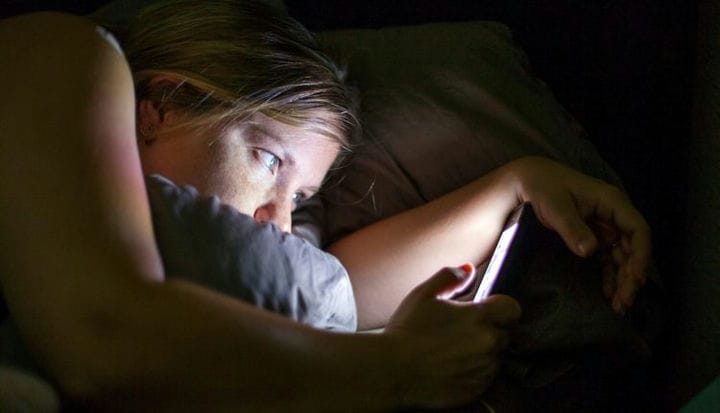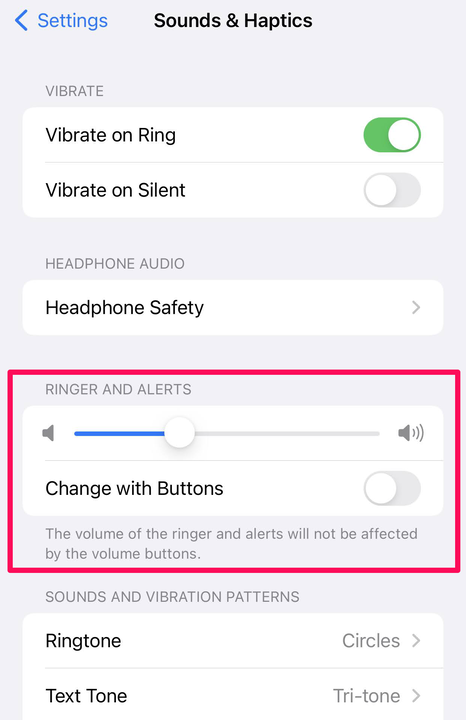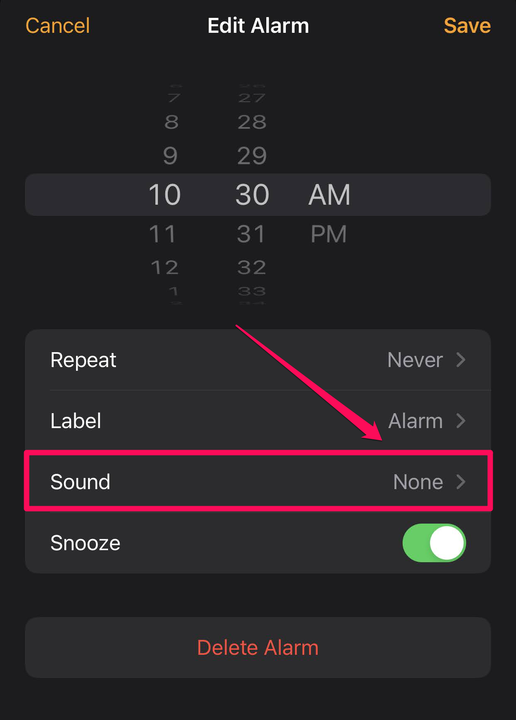Kuinka tehdä iPhone-hälytyksestä kovempi ja 5 muuta hälytysvinkkiä
- Voit tehdä iPhone-hälytyksestä kovempaa vetämällä Asetukset-sovelluksen Soittoäänet ja hälytykset -liukusäädintä.
- Sinun tulisi myös muistaa valita kovempi hälytysääni, jolla on aggressiivisempi ääni, joka voi herättää sinut helpommin.
- Harkitse herätyskellon soittamista ulkoisten kaiuttimien kautta tai Apple Watchin käyttöä, mikä voi myös auttaa herättämään sinut haptiikkaan.
- .
Eikö iPhonesi hälytys ole tarpeeksi kova, jotta se tekisi tehtävänsä aamulla? Tietysti saatat kantaa osan syyllisyydestäsi, jos olet erityisen hyvä nukkuja, mutta iPhonesi on myös pystyttävä vastaamaan haasteeseen. Hyvä uutinen on, että voit nostaa äänenvoimakkuutta muutamalla napautuksella etkä missaa herätysherätystä.
Kuinka saada iPhone-hälytin kovempaa
IPhone käyttää yhtä käytettävissä olevaa liukusäädintä asetuksissa hälytyksen kokonaisvoimakkuuden säätämiseen. Varo vain, että tämä on myös puhelimesi soittoäänen voimakkuus, joten sinun tulee valita molemmille sopiva taso.
1. Käynnistä Asetukset – sovellus iPhonessasi.
2. Napauta Sound & Haptics.
3. Lisää äänenvoimakkuutta vetämällä Soittoäänet ja hälytykset -osiossa liukusäädintä oikealle.
Asetusten Äänet ja haptiikka -osiossa voit säätää soittoäänen ja hälytysten voimakkuutta.
Dave Johnson
Oletusarvoisesti iPhonen sivulla olevat äänenvoimakkuuspainikkeet eivät ohjaa soittoääntä ja hälytysten äänenvoimakkuutta (joka on myös hälytyksen äänenvoimakkuus). Mutta voit ottaa tämän käyttöön, mikä helpottaa äänenvoimakkuuden nopeaa säätämistä nukkumaan mennessä. Napauta Asetukset-sovelluksessa Ääni ja haptiikka ja ota sitten Soittoäänet ja hälytykset -osiossa käyttöön Muuta painikkeilla pyyhkäisemällä painiketta oikealle. Varmista, ettet vahingossa laske äänenvoimakkuutta painikkeilla.
Muita vinkkejä varmistaaksesi, että iPhone-hälytin soi kunnolla
On muutamia muita vinkkejä, joita voit tarkistaa tai soveltaa herätyksen äänenvoimakkuuteen ja tärinään herättääksesi sinut.
- Varmista, että et ole vahingossa asettanut herätysääneksi Ei mitään. Käynnistä Kello – sovellus, napauta Hälytys – välilehteä ja napauta hälytystä, jota haluat käyttää. Varmista, että Ääni -asetuksena ei ole Ei mitään.
Jos herätys on äänetön, se saattaa johtua siitä, että hälytysäänen asetus on Ei mitään.
Dave Johnson
- Valitse kovempi hälytysääni. Kaikkia hälytysääniä ei ole normalisoitu samalle tasolle, ja joissakin on aggressiivisempaa ääntä, mikä voi saada ne kuulumaan kovemmin. Tämä on erityisen totta, jos käytät omaa kappalettasi tai äänitehostettasi. Käynnistä Kello – sovellus, napauta Hälytys – välilehteä ja napauta hälytystä, jota haluat käyttää. Napauta Ääni ja tutki sitten erilaisia ääniä nähdäksesi, mikä niistä sopii sinulle parhaiten.
- Muuta tai mukauta hälytyksen tärinää. Kello-sovelluksen kautta voit myös muuttaa hälytyksen värinää tai jopa luoda mukautetun värinäkuvion hälytyksen ääneen.
- Toista hälytys ulkoisten kaiuttimien kautta. Jos et voi tehdä iPhonestasi tarpeeksi kovaäänistä sinulle sopivaksi, se todennäköisesti tarkoittaa, että puhelimen sisäisessä kaiuttimessa on jotain vikaa, ja saatat haluta viedä sen huoltoon. Sillä välin voit harkita puhelimen liittämistä telakkaan, jossa on integroidut kaiuttimet tai muuhun ulkoiseen kaiuttimeen, jonka voit säätää niin kovaksi kuin haluat.
- Käytä iPhonea Apple Watchin kanssa. Apple Watch voidaan määrittää toimimaan iPhonesi Hälytys-sovelluksen kanssa, ja se herättää sinut värinällä ja äänellä.